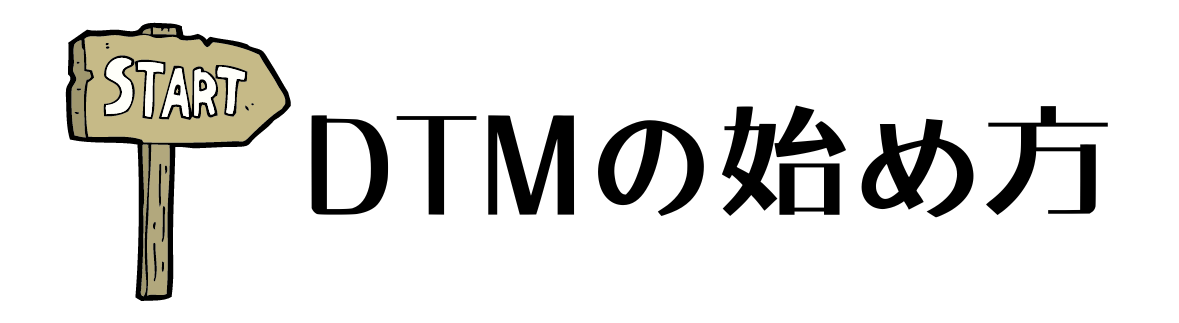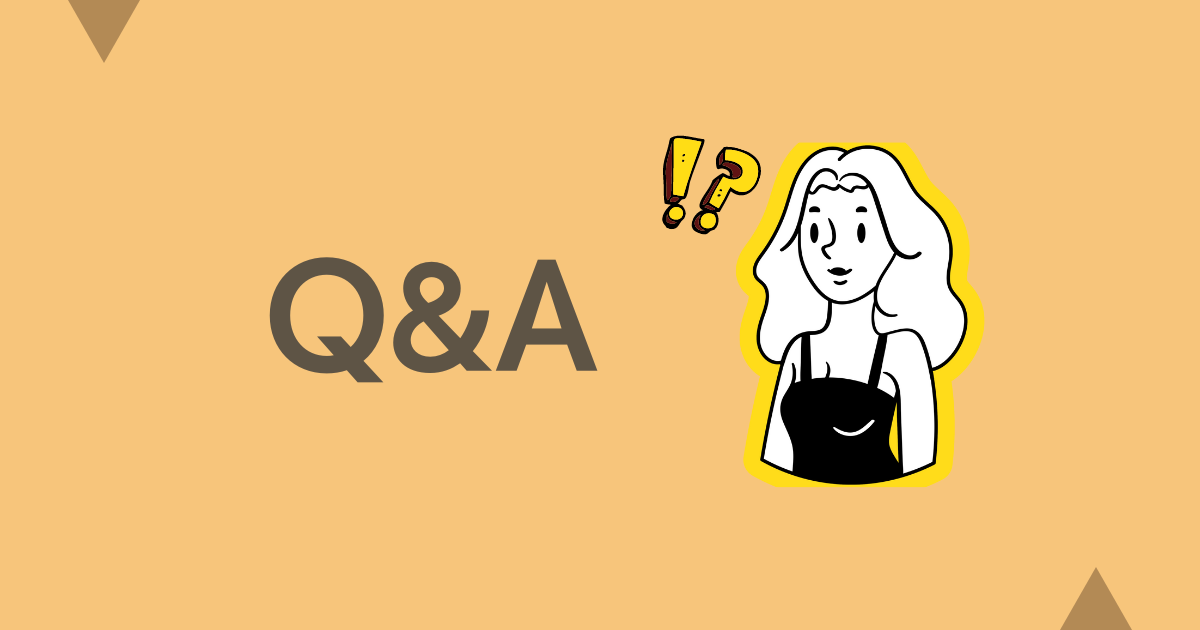DTMの始め方を超分かりやすく解説|音楽経験0から自分の曲を完成させるまでの手順を教えます

DTMの世界へようこそ、HIPHOPと筋肉を愛してやまないマサムネといいます。
このページでは「DTMの始め方」を分かりやすく、丁寧に、
初心者の方でも全く問題ないように解説します。
すぐに本題に入りたい方は下記ボタンから、気になる項目をクリック(タップ)してください。
▼知りたい所から読む方はこちら▼






僕は社会人になるまで音楽・楽器経験0の完全初心者でした
(高校生の頃にアコギとエレキギターを親にねだってGETし、即挫折した貴重な経験はありますが)
DTMを始めようと思ったきっかけは、Youtubeで流れてきた動画をなんとなくクリックしたことです
↓こういうやつ
こんな感じの「PCで簡単に作曲できちゃう!系の動画」をいくつか見ると、
「音楽やってるヤツってかっこいいよなあ」とギターに即挫折したことを思い出して軽い劣等感を覚えましたが、何故か気が付くとヘッドホンとキーボードをAmazonで注文し終わった後でした
DTMを始めてから予想通りすぐに挫折し1年ほど空いた期間もありましたが、勇気を出して1人で行った大晦日のHIPHOPライブで
「やっぱり音楽やってるヤツかっこいいわ」と音楽を作る側になりたい気持ちが再沸騰。
そこから数カ月後、自分一人で音楽制作を楽しめるレベルまでなることができました。
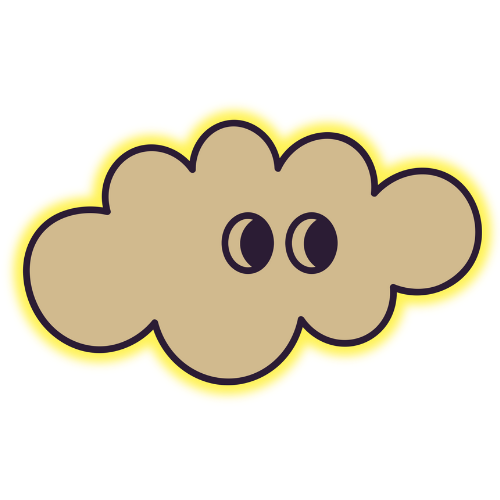
DTMを再開して2ヶ月目に1曲目が完成!
自分が作った曲をSoundCloud(誰でも楽曲をUPできるサイト)に公開した時の気分は最高だったよ!
今はベンチャー企業の下っ端としてせっせと働きながら、平日のスキマ時間や土日を使って
Youtube動画やプロのレッスンで学びながらマイペースにDTMを楽しんでいます
- 音楽経験なしの完全初心者でも
- つまづくことなく
- 専門用語を使わずに
- 図解を活用しながら
DTMの始め方を紹介していきます
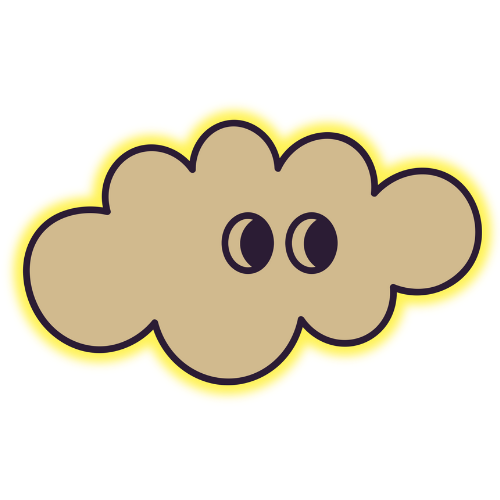
とにかく初心者目線で”分かりやすさ重視”で説明していくから安心してね!
同時に、DTM初心者の方のよくある疑問
こんな疑問も全てこの記事で解決していきます
パソコン作業に慣れていない人でもそこまで心配はいりません
順番に読んでいけば、どんな人でもDTMを迷わず始めるように進めていきます
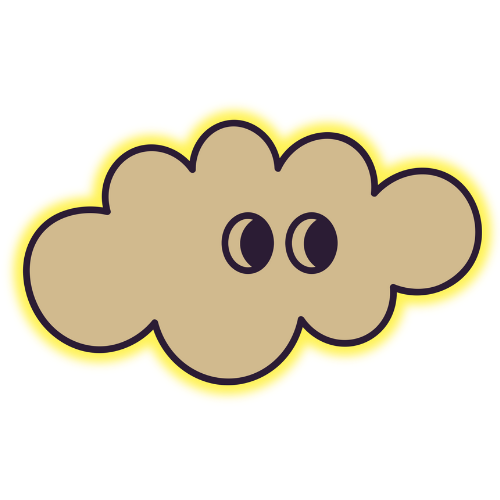
細かい説明は要らないから「すぐに作曲ソフト(DAW)の選び方とインストール方法を知りたい!」って人は下のボタンから飛んでね!!
【STEP0】楽器未経験者こそDTMを始めるべき理由
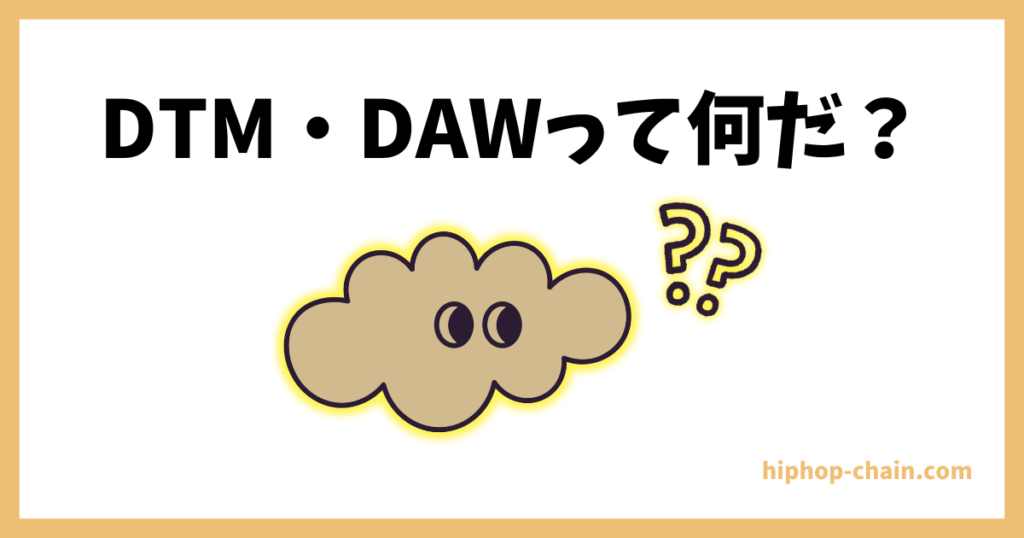
さて、DTMとは”DeskTopMusic”の略でパソコンで楽曲を制作・編集することの総称ですが、
DTMには、
- 歌や楽器演奏を自宅で録音したり
- 演奏が難しい楽器をパソコン上で鳴らすことができて
- 実際に演奏するよりも手軽に様々な音色を出し、組み合わせられる
という特徴があります
音楽制作と聞くと、真っ暗な部屋にPCとたくさんのゴツい機材があって、、、
みたいなイメージがある人もいると思いますが、初心者の段階ではノートPC1台で完結します


STEP0では、
楽器をほとんど触ってこなかった人や、ギターやピアノに挫折したことがある人でも、
DTMであれば、始めた瞬間から音楽作りを楽しめる理由 を解説します
「そんなの興味ねえよ!」という人は、この項目は読まなくて全然OKです
一気に「3.作曲ソフト(DAW)を選ぼう」まで飛んでください
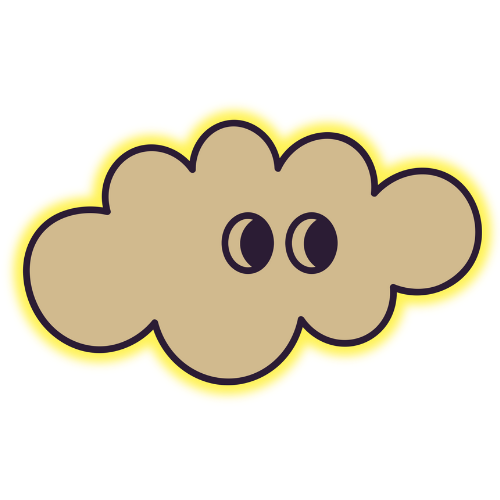
「DTM・DAWがよく分からない!」って人だけ、STEP0から見ていってね!
そもそも初心者が1人で音楽を作れるの? ⇒ 作れます
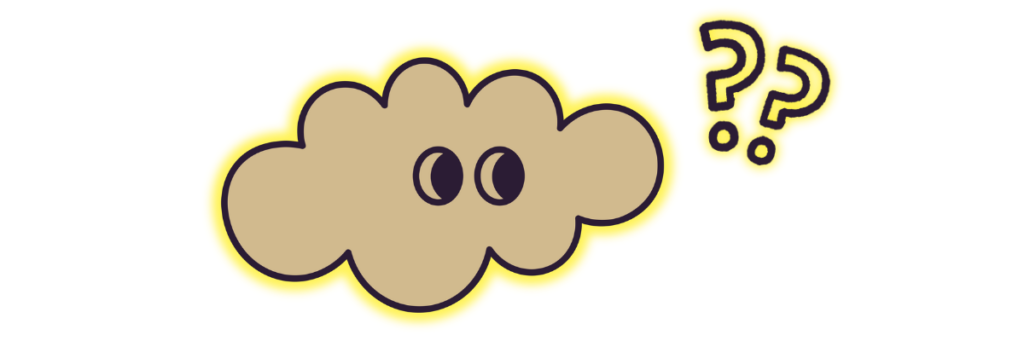
そもそも、楽譜も読めない初心者がいきなりPCで音楽を作れるのか、結論は「作れます」
むしろ「自分1人で楽曲を完成させる」ことで言えば、
楽器を始めるよりもDTMの方が手っ取り早く、幅広い音楽作りの工程を経験することができます
いきなりですが、初心者がギターを始める場合とDTMを始める場合の各項目を比較してみましょう▼
| 比較項目 | ギター | DTM |
|---|---|---|
| 習得にかかる時間 | × (長い) | ○ (短い) |
| 音楽理論への理解 | ○ (しやすい) | × (しにくい) |
| 演奏スキル | ○ (身につく) | × (身につかない) |
| 楽曲制作スキル | △ (一部身につく) | ○ (身につく) |
| 制作場所 | × (限られる) | ○ (どこでもできる) |
| 使える音色の幅 | × (限られる) | ○ (幅広い) |
| クリエイティビティ | ○ (直感的) | △ (やや論理的) |
ギターやピアノが弾ける人は魅力的でみんなの憧れだと思いますが、
経験0の初心者が1人で曲を作り切ろうとすると、DTMの方が圧倒的に早くて簡単です
今はネットが普及していて、分からないこともすぐにネットで調べられるので
安心してDTMを楽しんでいきましょう!
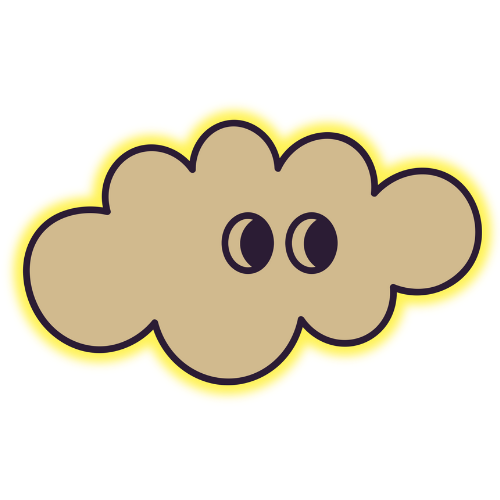
DTMが持つ最大のメリットは、
①楽器が弾けなくてOK ②1人で簡単に始められる ことだね!
DAWって何? ⇒ PCで音楽制作するためのソフトウエア
次に、「DAW」について説明していきます
DAWとは”Digital Audio Workstation”の略で、パソコンで音楽を作るためのソフトの事です
録音、編集、ミキシング、エフェクトの追加などの機能が揃っていて、
リズムを決めたり、歌を録音したり、楽器の音を追加したりすることができます
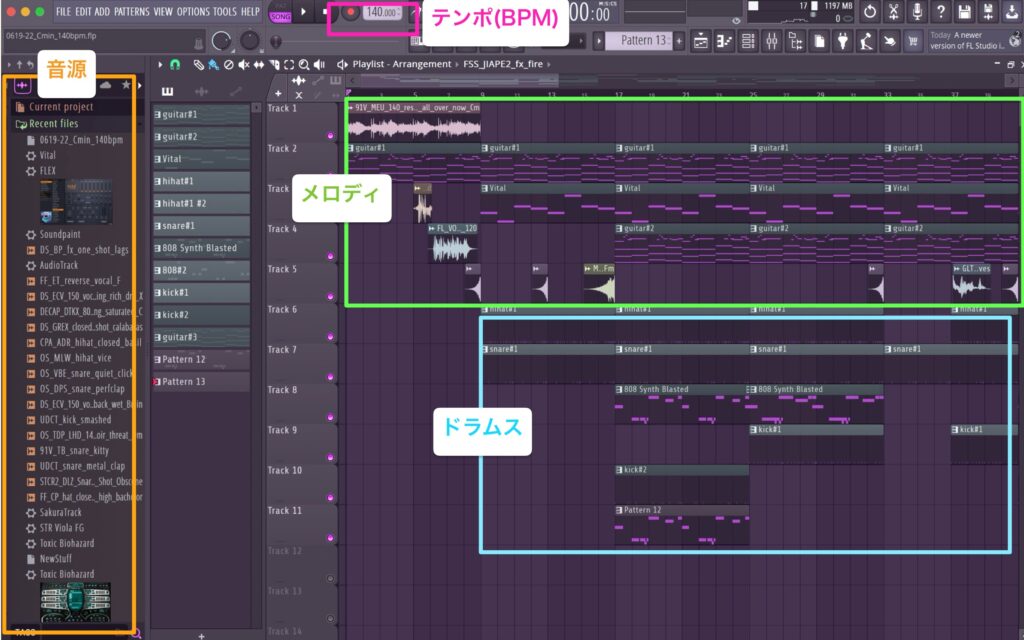
ビートメイカーに人気のFL Studioや、ライブパフォーマンス向きのAbleton Liveなどがあり
初心者でも使いやすいものからプロ向けのものまで種類が豊富です
その中から「どうやって自分に合ったソフトを選ぶか」についてはSTEP3で、
もっと詳しい内容は別の記事で解説しています▼
ここでは、DAWは「音楽をつくるためのソフト」ということだけ理解してもらえればOKです
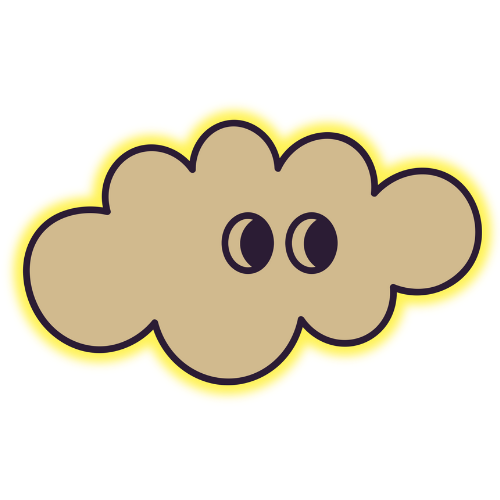
DTMとDAWの事前知識はここまで!
次のSTEPから、実際の手順に沿って音楽を作っていこう!
【STEP1】初心者が1曲を完成させるまでの5つの手順
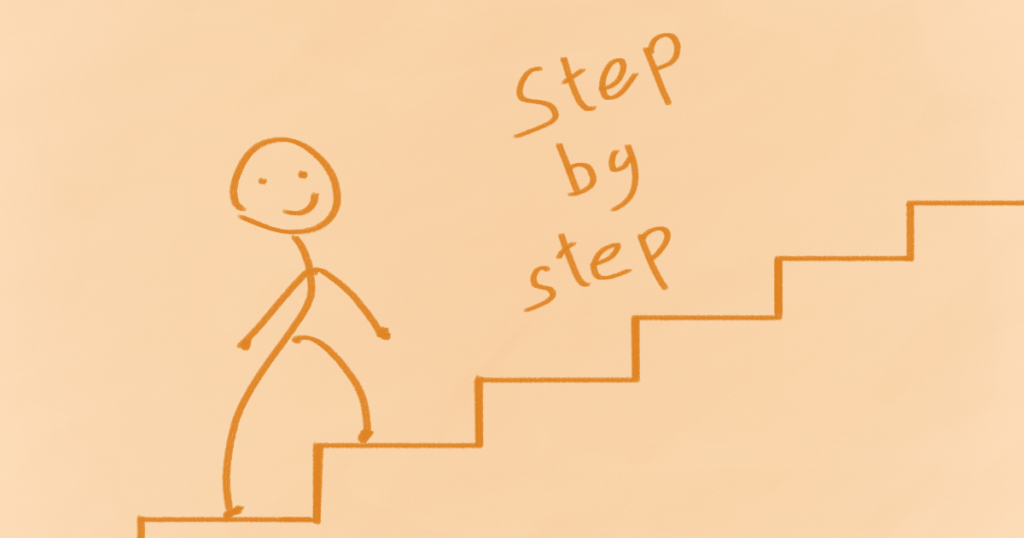
ということで、「DAWというソフトで作るのは分かったけどその後は何をすればいい?」
と思った人のために、1曲を完成させるまでの手順考えてみました
使えるパソコンが手元にある人は、今日中に最低でも③に入るまではやってしまいましょう
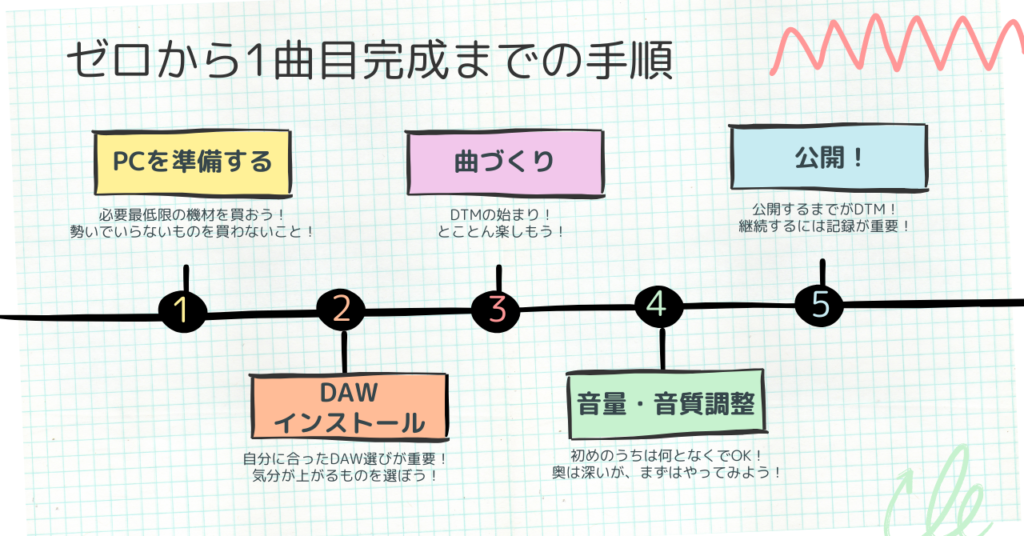
〜完全初心者がゼロから曲を完成させるまで〜 ☆目安時間付き
- 手順①: 必要最小限の機材を揃える(ポチる):1時間
- 手順②: 使うDAWを選んでインストールする:2時間
- 手順③: 楽曲の中身(曲のテンポ,メロディ,ドラムス)を作る:1日
- 手順④: 音量、音質を調整する:半日
- 手順⑤: 完成した楽曲をYoutubeかSoundCloudに公開!!:30分
具体的な内容はSTEP2,3,4で説明していきますが、初心者が最もつまづきやすいのが
②DAWをインストールしてソフトの操作を理解するところです
実際に曲を作り始める工程までに挫折すると、楽曲づくりの楽しさを知らないまま
その後の人生を生きていくことになるので多少ややこしくても頑張って作曲工程まで進めましょう
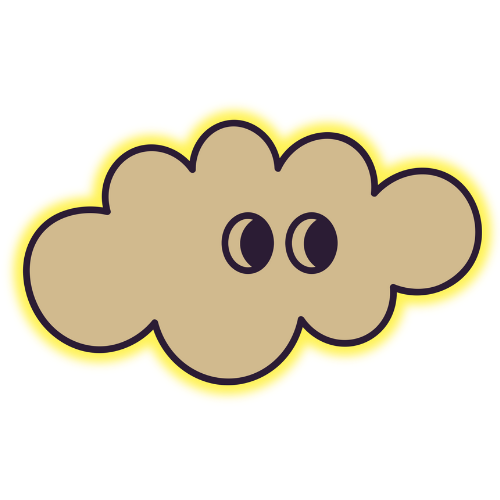
「1曲完成させる」ことにまずは集中して、
細かいことは気にしすぎずスピード感重視で進めよう!
人によってはソフトの使い方に慣れるまでに少し時間はかかりますが、
ネットのおかげでほとんどの問題は下の方法で解決します
- まずはGoogle検索、ググる!
- Youtubeで解説動画を探す
- ChatGPTに聞いてみる
- ビートメイクコミュニティに入って質問する
ネットを活用しながら、「自分の曲を1つ完成させてみる」ことが
今後のあなたの人生にとって大きな意味を持つことは間違いありません
ぜひ、自分だけのサウンドを作って世界に発信する楽しさを体験しましょう!
1曲目が完成した瞬間の感動を言葉にすると?ChatGPTに聞いてみた
ここで少し休憩がてら、1曲目を完成させた時の高揚感を思い出したくなったので
その経験が1人の人間にとってどんな価値があるのかをChatGPTに聞いてみました↓

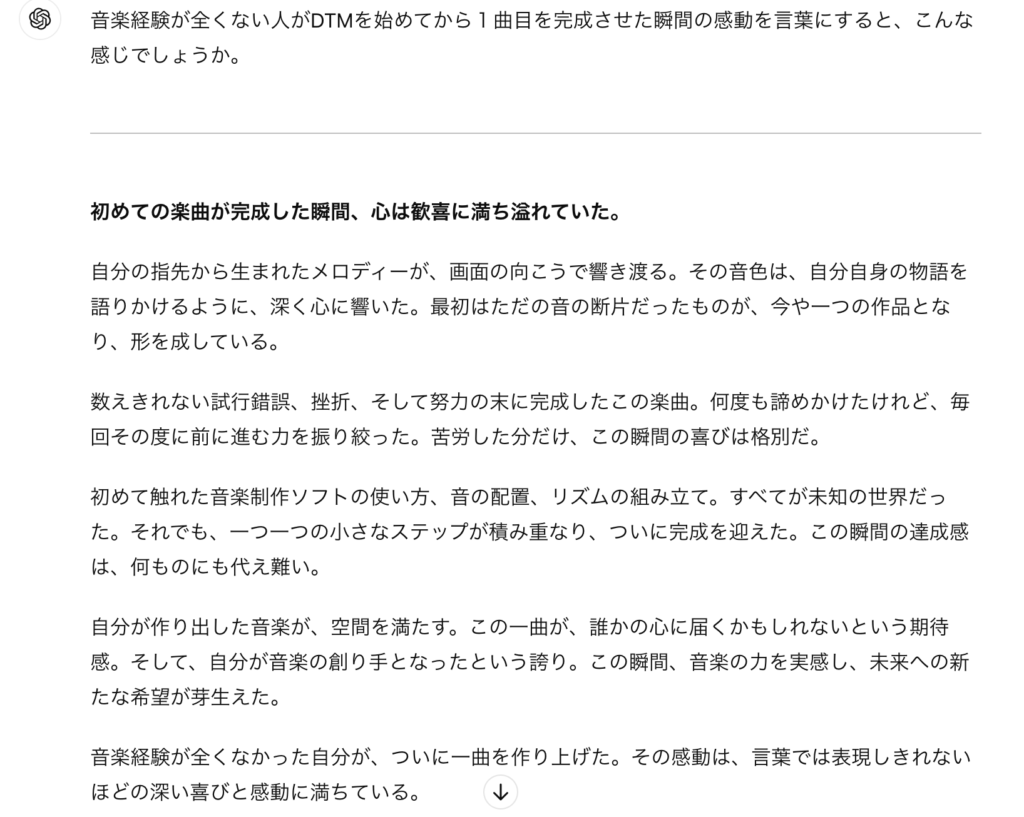
、、、いかがでしょうか
ちょっとカッコつけすぎな気もしますが、このようにChatGPTはどんな質問にも真剣に答えを返してくれるのでDTMで何か困った時にもぜひ活用してみてください
それでは、いよいよ具体的なアクションに進んでいきます
【STEP2】初心者のための失敗しない機材の揃え方

前置きが長くなってしまいましたが、ここからDTMの具体的な始め方に入ります
さっそくですが「何があればDTMを始められるか」について、
先に結論をお伝えすると、
初日はパソコンだけでOK!
です
0からDTMを始める人の初日のアクションはこんな感じです▼
- 初日は手元のPCにDAWをインストールして触ってみる
- 続けたい!と思えたら、その日のうちにヘッドホンとPCディスプレイを買う
- 勢い余ってスピーカーやMIDIキーボードを買わない
“音楽制作”と聞くと、マイクやスピーカー、操作が難しい名前もわからないような機材が要るんだろうと思う人もいるかもしれませんが、
「初日にお試しでやってみる」だけならノートPCだけあれば十分です
>
いますぐ使えるPCが手元にある方は今この瞬間に始めることができます!
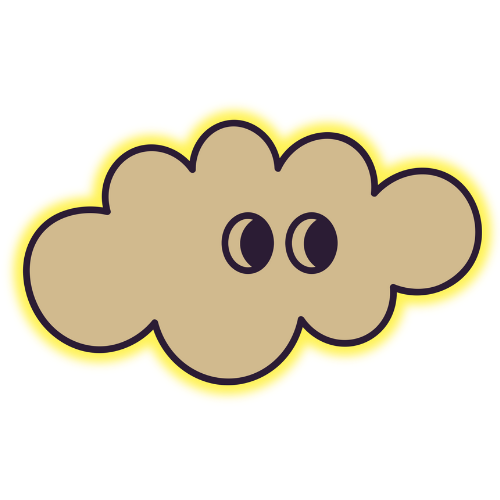
人生は有限! 「始めよう!」と思い立った瞬間に行動に移そう!
とはいえ、いま持っているPCがDTMに適しているかは確認しておきましょう
手持ちのPCを使う人も、DTM用にPC購入を考えている人も
ぜひ下の項目をチェックしてから、これからDTMに使うPCを決めてください
おすすめのDTM用パソコン5選
今からDTMに使うPCを決める人は、DTMに必要な性能をクリアしているPCの中から、
自分が作業を始めるときにテンションが上がるデザインのPCを選ぶといいでしょう
僕のイチオシは下の「」です
>
(見た目がかっこいい!性能もいいから他の趣味や仕事にも安心して使えちゃいます)
コスパで選びたい!という方は下の「」が最強です
>
さらに具体的な選び方、各PCのメリット・デメリットは
下の記事で詳しく解説しているので興味がある人は参考にしてみてください
僕は見た目の好みでMacbookProを使っています▼
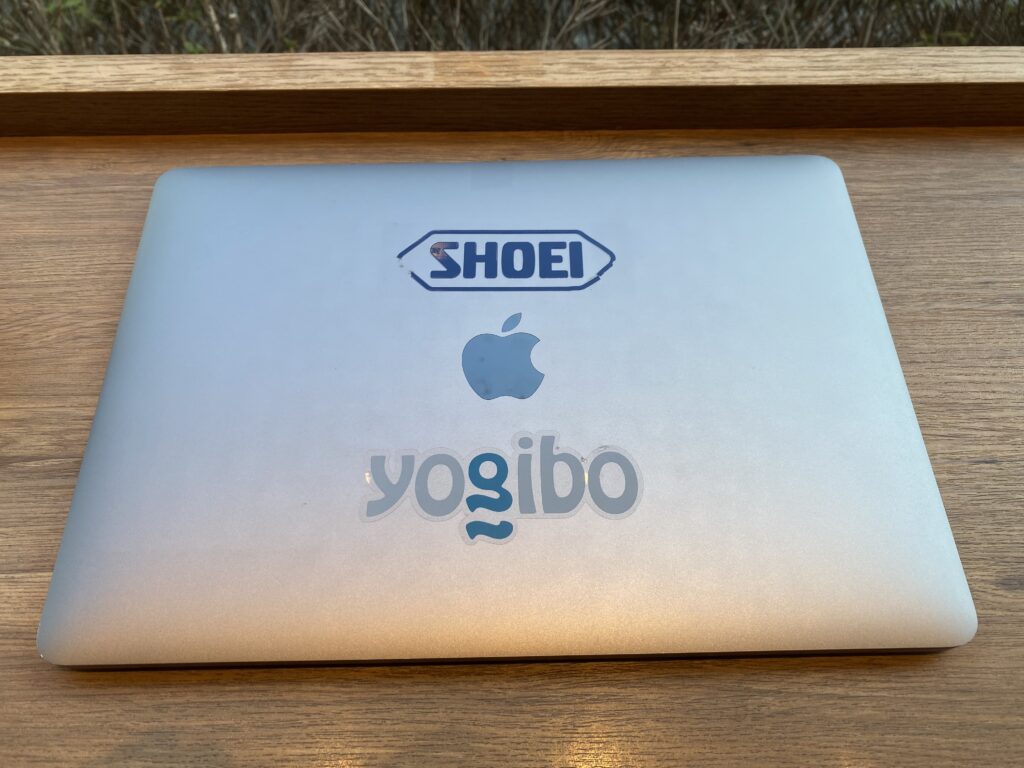
とはいえ、ヘッドホンとPCモニターは買っちゃいましょう

PCを準備したら、DAWをインストールして曲作りに入っていきます
この時、音楽制作向けのヘッドホンとPCモニター(ディスプレイ)も先に買ってしまいましょう
DAWのインストール中に買う勢いで問題ありません

「ノートPCさえあればDTMを始められる!って言ったじゃん!嘘つきッ!」と思った方ごめんなさい
そう言われると分かっていても、これら2つをすぐ買うことをお勧めする理由は、
単純に「やる気が出るから」です
特に、
- 見た目・形から入るタイプの人
- これから音楽制作をガンガンやっていくつもりの人
- 必要なモノはできるだけ最初に揃えてしまいたい人
こんな人は、もう今すぐに買っちゃいましょう(もちろん僕は初日に買いました)
とはいえ、別にプロでもない僕の意見だけでは頼りないと思ったので
またChatGPTに話を聞いてみました▼
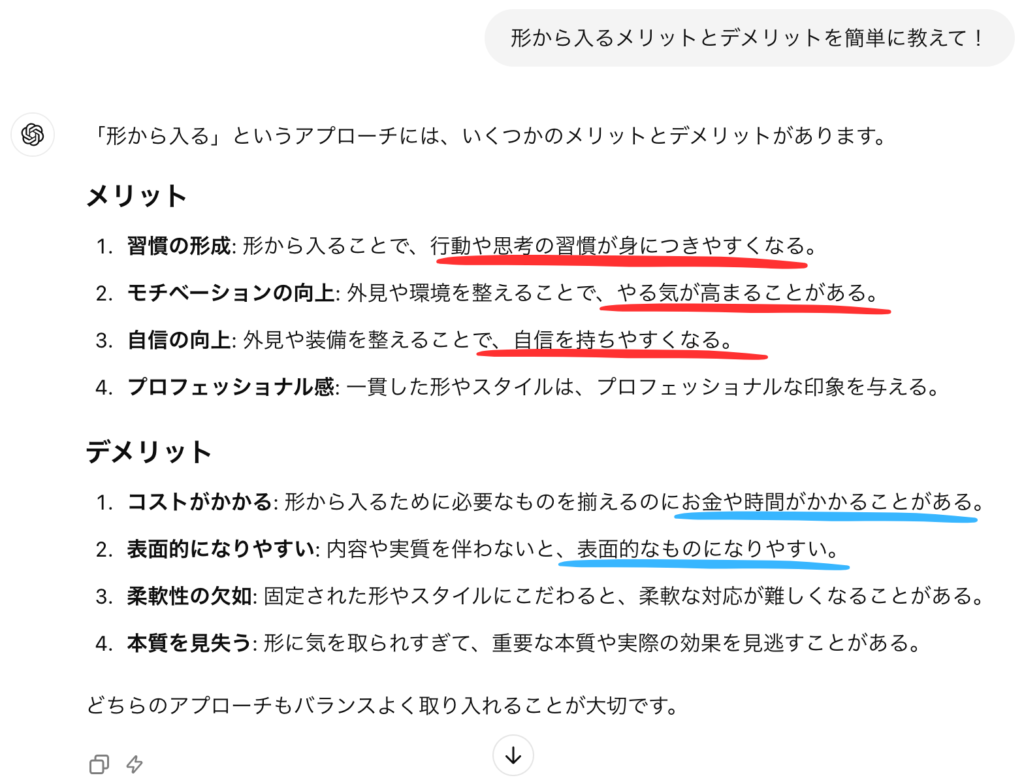
さすがの回答です
何事にもメリット・デメリットはあるので、ご自身の性格も踏まえて考えてみてください
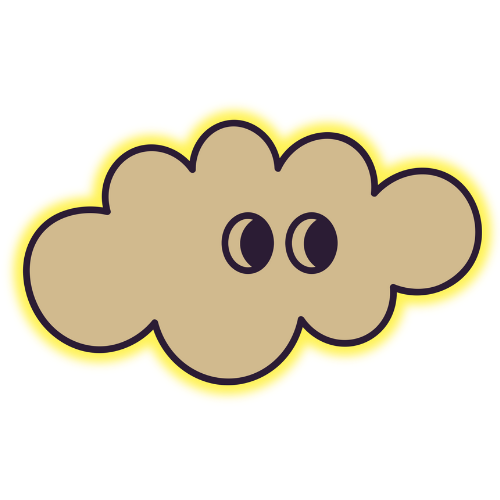
DTMにおいて「形から入る」意味は、
「最低限の初期投資で、これから始める音楽制作を続けていくモチベーションをキープしてくれる」 ってことだね!
ヘッドホンとPCモニターだけなら合わせて2万円以内で買うことができます
初心者向けでコスパ重視のおすすめ品は下の記事を参考にしてください▼
様々なDTMスタイルと初心者が最初にやるべきこと
ここで、様々なDTMスタイルを紹介します
基本的には、初心者スタイル(PC+ヘッドホン)に必要な機材を追加していくイメージです
PCのみ
MIDI
歌う
MIDI PAD
演奏
DTM始めたての時に買わなくていいモノ

次に、DTM初心者(始めて半年〜1年程度)の人にすぐ必要ないものについてですが、
- モニタースピーカー ・・・ヘッドホンの方がいつでもどこでも使えて便利
- MIDIキーボード ・・・ピアノが弾けるorどうしても打ち込みがしたい人以外は不要
- オーディオインターフェイス ・・・自分の声や楽器演奏を録音して使いたい人以外は不要
上の3つは初めの段階で買わなくて良いです
僕がDTMを始めようと思った時は下のYoutube動画を見て、彼と同じMIDIキーボードをポチりました
NektarTechnology の”impact LX+49″ というやつで、2〜3万円で買いました
が、可哀想に、、こうなっています、、、↓

「プロと同じの買えば間違い無いやろ!」
と勢いよくAmazonの購入ボタンを押した僕は、
そもそもMIDIキーボード自体、初心者が使いこなすにはハードルが高いことに後で気が付きました
「ピアノを弾いたこともない、楽譜も読めないのになぜできると思ったのか」
そもそも、高1の夏にアコギを買ってすぐ辞め、その1年後になぜかエレキギターを買ってもっとすぐ辞めたほど楽器が弾けるようになることへの執着の無さを分かっていれば、、、
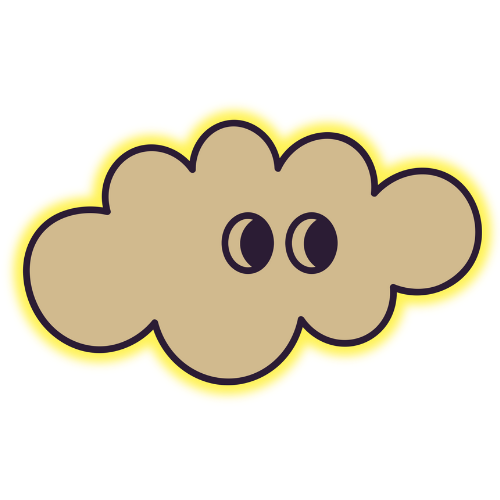
まずはPCとヘッドホン!次にPCモニターディスプレイ!
その他の機材はやりながら必要に応じて買い揃えれば問題ないよ!
【STEP3】音楽を作りたくて堪らなくなる、自分に合ったDAWの選び方

PCの準備ができたら、実際にDAWをインストールしていきましょう
と、一口にDAWと言っても色々な種類のものがあり
具体的には、
- AbletonLive
- BitwigStudio
- Cubase
- FLstudio
- LogicPro
- ProTools
- StudioOne
などなど
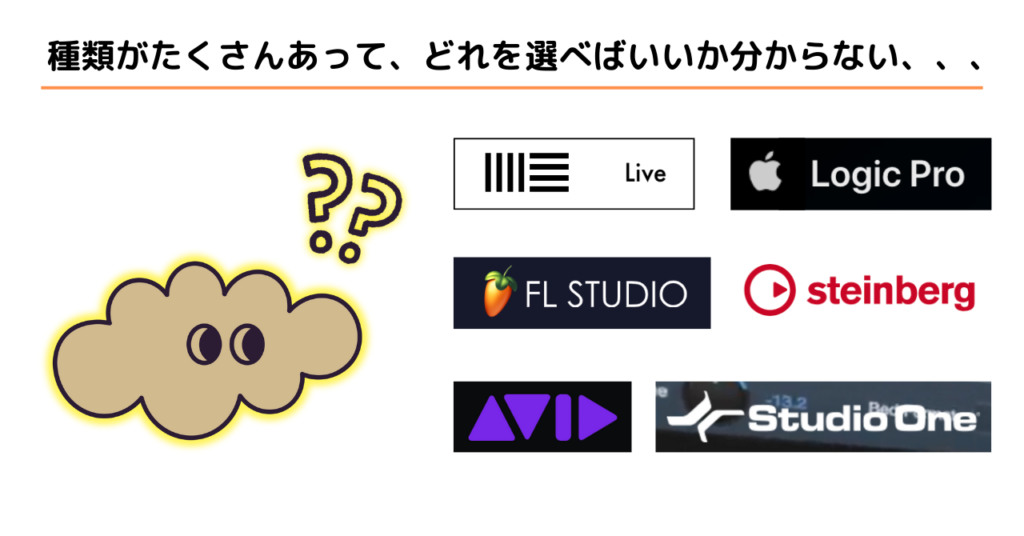
そんな一気に言われても困る!と思うかもしれませんが、ご安心ください
どんな曲を作りたいか、何にこだわりたいか を考えれば自然と決まります
ちなみに、1つ目のDAWに慣れてきたらサブで別のDAWを使い始める人も多く、
最初に入れたDAWをずっと使い続ける必要はありません
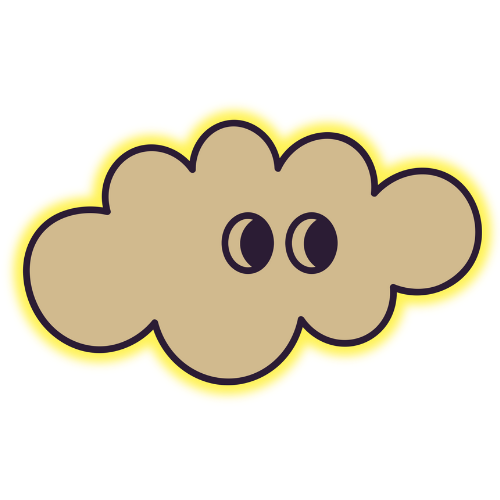
各DAWで基本的な機能はそんなに変わらないよ!悩み過ぎずに決めてしまおう!
自分に合うDAWはどれ? 失敗しない選び方を解説!
それでは本題に入りますが、残念ながら
「初心者はこのDAWを使いましょう!」と全員におすすめできるモノはありません
あなたが作りたい曲のジャンルや普段の性格に合わせて選ぶ必要があります
その選び方としては、
- 作りたい曲のジャンルに向いているものを選ぶ ←おすすめ!
- 憧れのアーティストを同じものにする
- 教えてくれる人が使っているソフトと同じものを使う
- とりあえず各DAWのトライアル版を試してみる
などありますが、圧倒的オススメは、
1つ目の”作りたい曲のジャンルに向いているものを選ぶ”です
理由は言うまでもなく、作りたいものを1番作りやすい道具を選ぶべきだから
という訳で、各DAWの得意分野を整理しました
>整理した画像
なんとなく、自分が使うDAWを選べましたか?
下のURLから自分に合いそうなDAWのサイトを見てみましょう▼
- AbletonLive:https://www.ableton.com/ja/trial/
- BitwigStudio:https://www.bitwig.com/download/
- Cubase:https://www.steinberg.net/ja/cubase/trial/
- FLstudio:https://www.image-line.com/fl-studio/
- LogicPro:https://www.apple.com/jp/logic-pro/trial/
- ProTools:https://www.avid.com/pro-tools
- StudioOne:https://www.mi7.co.jp/products/presonus/studioone/buy/
Ableton Liveなど、学生/教員向けに半額割引で購入できるソフトもあるので要Check!
ここまできたら、早くDAWを触りたくて仕方ない方が大半だと思うので
悩みすぎず、まずは無料トライアル版をダウンロードしましょう
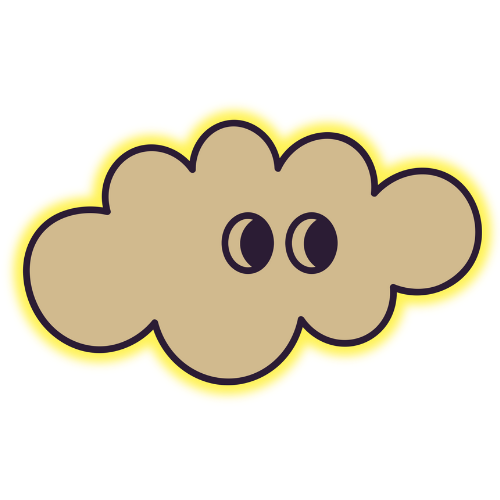
全てのDAWには無料版があるよ!すぐ正式版を購入せずに試してみよう!
さらに詳しい解説は下の記事で!▼
DAWをインストールしよう
これから使うDAWを一旦決められたら、インストールに進みましょう
サイトのダウンロードボタンから指示に沿って進めれば、そこまで難しくありません
(例1)Ableton Live の購入ページ:https://www.ableton.com/ja/shop/live/
いつでも上位版へのアップデートが可能、まずは低価格な “intro” がおすすめです
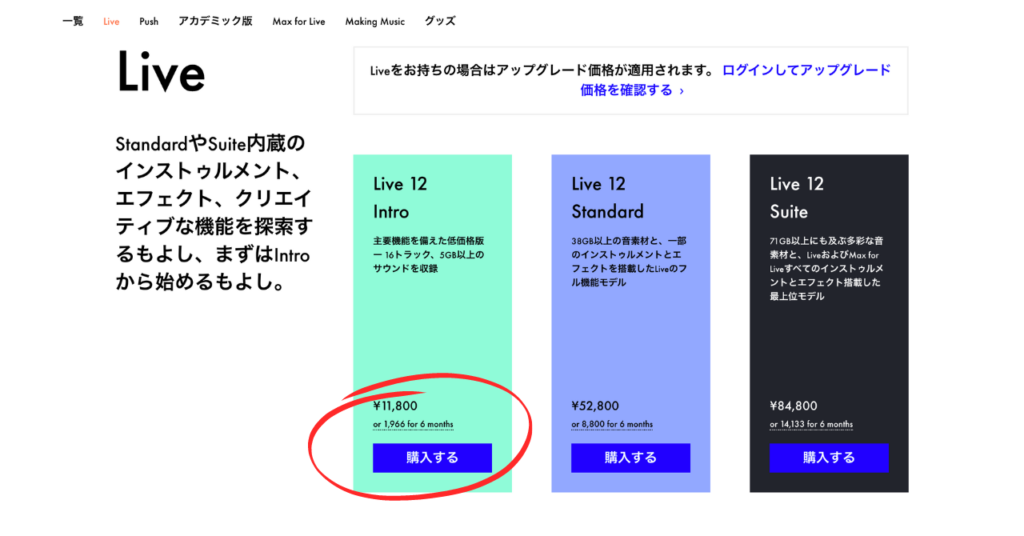
(例2)FL studio の購入ページ:https://www.image-line.com/fl-studio/compare-editions/
ソフト買い切りでアップデートが永久無料なところに作り手への愛を感じるFLstudio
購入してから何年経っても、常に最新機能を使って音楽を作ることができます
“Producer”が一番人気で、音楽制作に不自由することはありません(僕もこれを使ってます)
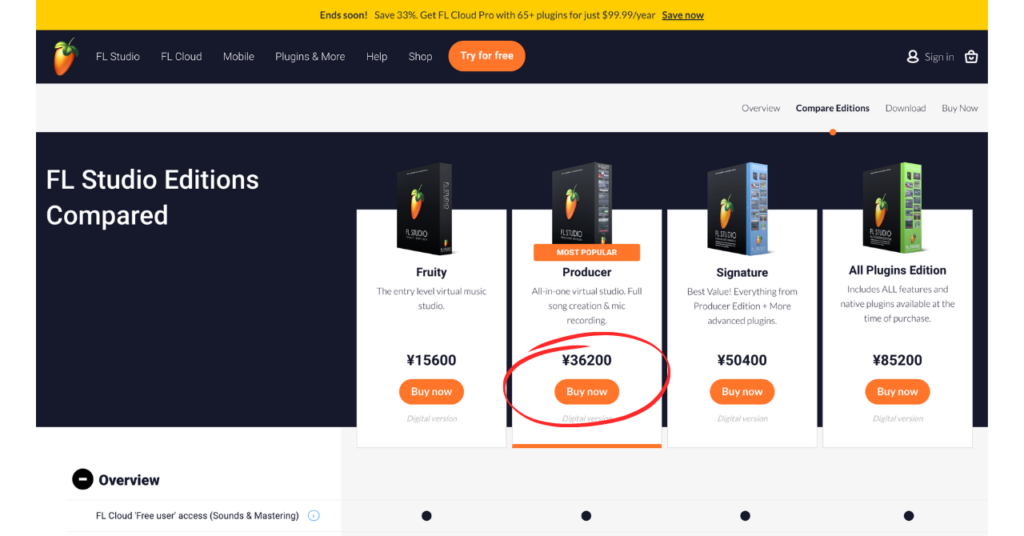
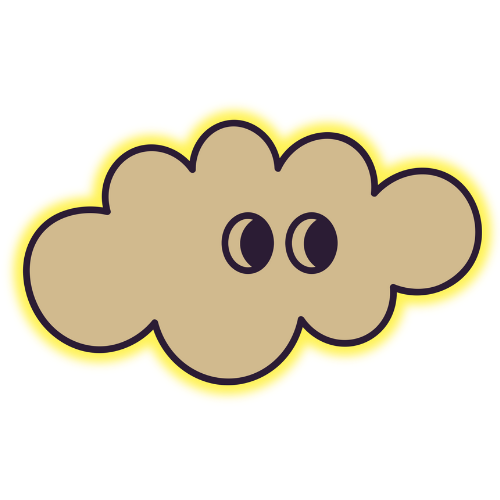
【STEP4】真似するだけで1曲完成!DAWをインストールしたら曲を作り始めよう!

ここまで来れば、あとは実際に曲を作るだけです
とは言っても、
「DAWをインストールしてみたはいいけど、一体何から始めればいいの?」
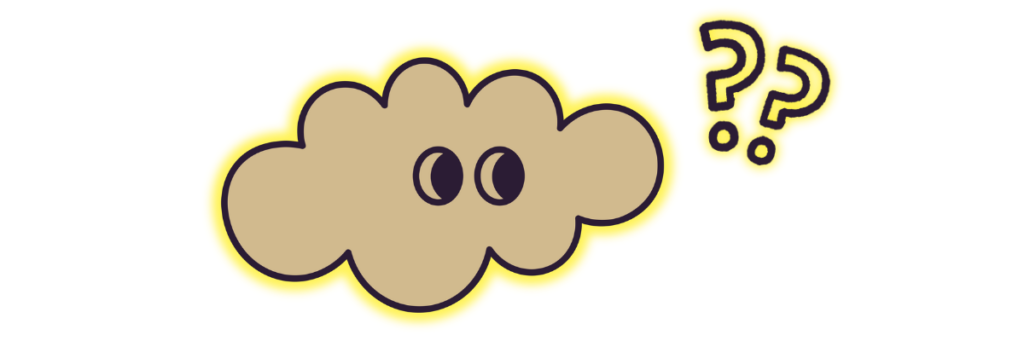
と手が止まってしまった人もいると思います
そんな方のために、ここからは1つの曲がどんな音で構成されているのかを簡単に説明し、
初心者の人が作りやすい順番で曲づくりの流れを紹介していきます!
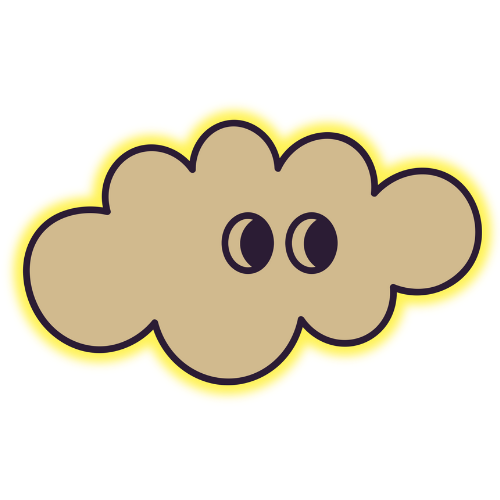
初めは真似から始めて、徐々に自分のスタイルを考えよう!
⓪1つの楽曲はメロディとドラムスに分けられる
①まず初めにSplice(音源サイト)に登録しよう
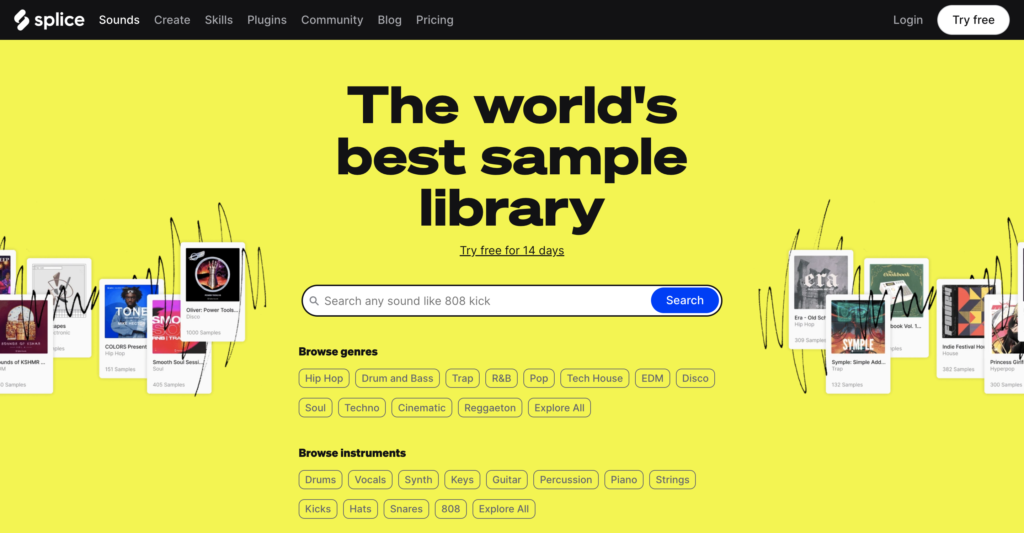
DTM初心者からプロまで、世界中で何百万人もの音楽クリエイターが利用しているSplice
サンプル音源やループ曲を月額数千円で使うことができるサービスです
普段なんとなく聞いている曲で「あ、これSpliceのあの音源じゃん」と気づいて、
なぜかちょっと嬉しくなることもたまにあったりします
例1)”Forever Young” – kzm, BIM, WILYWNKA
例2)”Image” – SPARTA, JJJ
②メロディを作る
③ドラムパターンを作る
④音量と音質を調整する
⑤書き出す
【STEP5】完成した曲は公開すべし!目的は継続とモチベUP!
自分の曲をとりあえず仕上げられたあなた素晴らしいです
まずはSoundcloudにアップロードしよう
Spotify/AppleMusicに曲をアップロードする方法
将来的に音楽で稼ぎたいならYoutubeにUPしよう
SNSでも発信してみよう
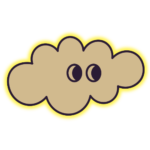
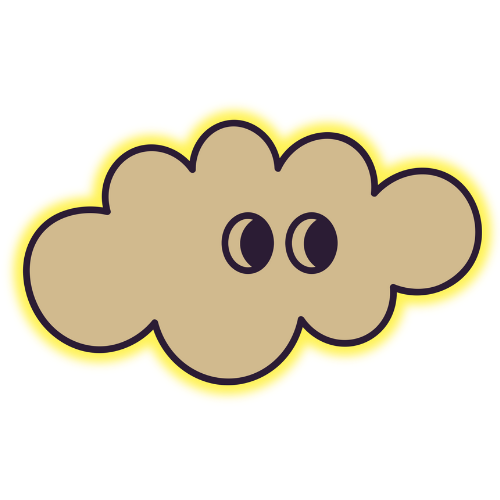
現在サイト構築中、、、しばし待たれよ、、